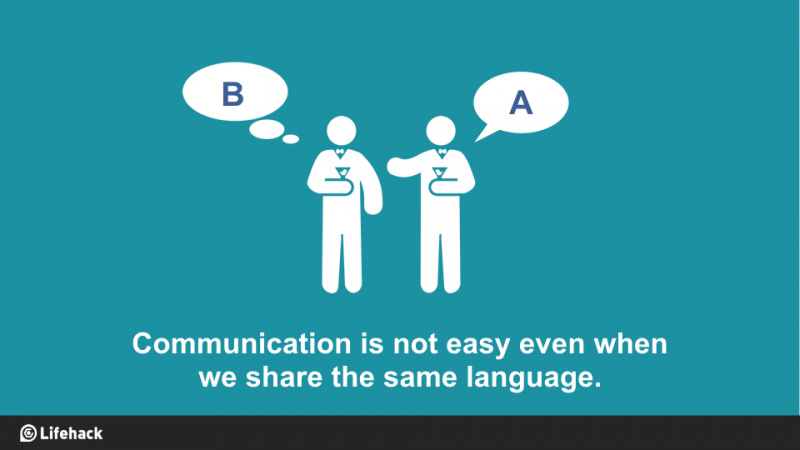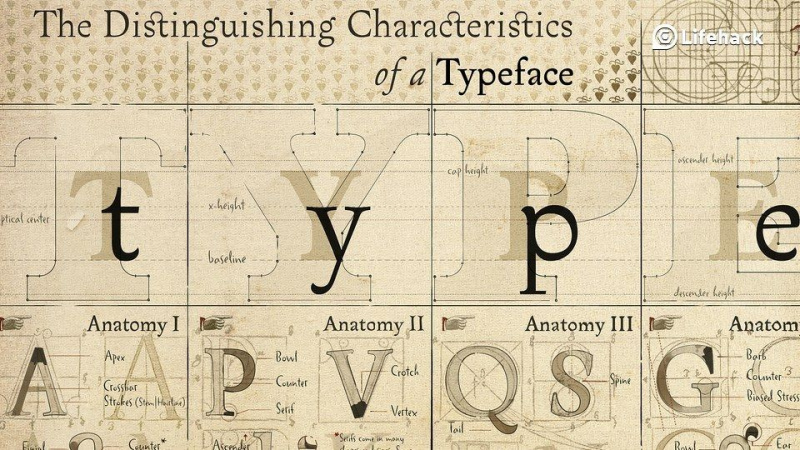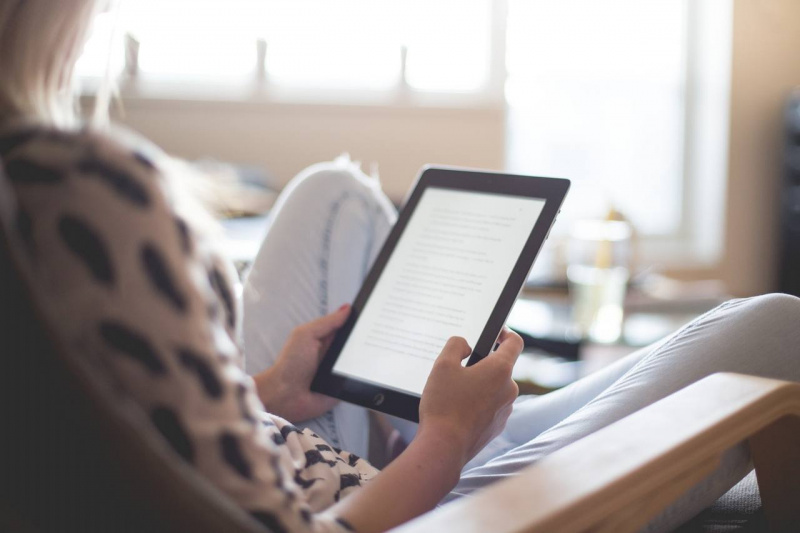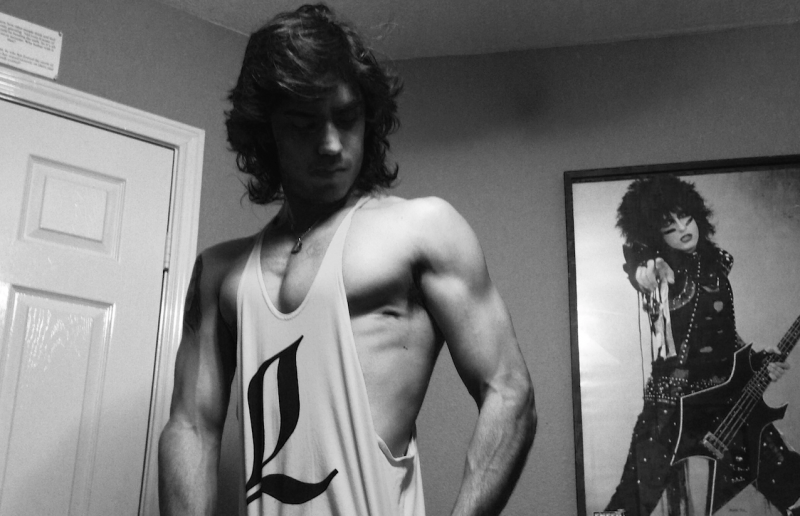9 consigli per navigare sul web come un hacker

Hai mai visto tua nonna usare Internet? Se è qualcosa come mia nonna, è un processo lento e doloroso: fa sempre tutto nel modo più difficile possibile con il maggior numero di clic. Non essere come tua nonna. Utilizza i seguenti suggerimenti professionali per navigare sul Web come un hacker. Tratteremo tutto, dalle scorciatoie del browser agli operatori dei motori di ricerca che renderanno facile trovare qualsiasi cosa sul Web. L'adulto americano medio spende 5 ore e 46 minuti davanti un computer, un telefono cellulare o un tablet. Trascorriamo gran parte della nostra vita usando Internet, quindi impariamo alcuni trucchi per rendere la vita un po' più facile.
1. Riapri l'ultima scheda che hai chiuso accidentalmente.
Usa Comando+Maiusc+T per Mac OS e Ctrl+Maiusc+T per Windows. Funziona con Chrome e Firefox. Questo è perfetto per quando si confrontano prodotti su siti Web concorrenti e si chiude accidentalmente la scheda sbagliata.
2. Apri le finestre di navigazione in incognito per utilizzare contemporaneamente due account Google.
Secondo Microsoft nel 2011, la persona media negli Stati Uniti aveva 3 account di posta elettronica; è probabile che da allora quel numero sia solo aumentato. Alcuni anni fa, Google ha reso disponibili tutti i suoi prodotti con un unico nome utente di accesso. Ciò significa che puoi utilizzare Gmail, Hangouts, YouTube e Drive con lo stesso nome utente. Cosa succede se il tuo account YouTube e Gmail si trovano su indirizzi email diversi? Invece di disconnetterti, usa una finestra di navigazione in incognito per essere in entrambi gli account contemporaneamente. Usa la scorciatoia Command+Shift+N per aprire una finestra di navigazione in incognito in Chrome o una finestra privata in Safari e Firefox.Pubblicità
3. Usa gestori di password in modo da non dover mai più ricordare o digitare una password.
I gestori di password come LastPass e Mitro sono ottimi modi per risparmiare tempo e frustrazione. I gestori di password funzionano come plug-in per Chrome o Firefox. Per usarli, accedi semplicemente a un sito Web come Facebook o Gmail e il gestore ti chiederà se vuoi salvare quella password per un uso futuro. Funziona su più computer in modo da poter salvare le stesse password al lavoro ea casa. Le aziende hanno la possibilità di impostare un account aziendale in modo che tutte le password vengano salvate con l'azienda e l'accesso ad esse sia concesso tramite il plug-in che aggiunge sicurezza alla rete.
4. Usa la funzione di ricerca luogo: per cercare qualsiasi dominio in modo specifico per trovare una pagina che hai perso.
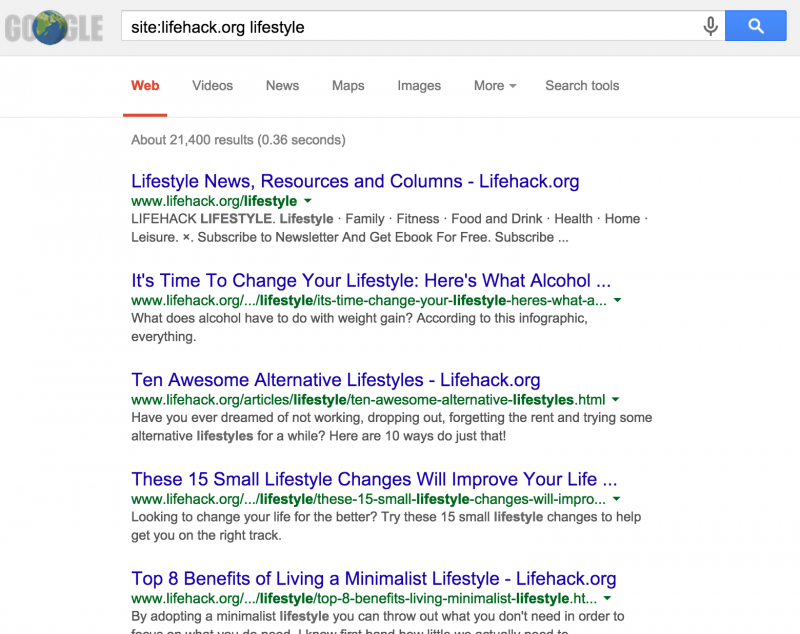
Hai mai navigato in profondità in un sito web al lavoro e hai trovato qualcosa di interessante che vuoi condividere? Quindi, in seguito, torni a quel sito e non riesci a trovare il percorso che hai seguito per accedere alla pagina. Usa l'operatore di ricerca, site:website.com, nella ricerca di Google per fare in modo che la ricerca di Google sia solo quel sito. Puoi aggiungere una parola chiave dopo l'operatore per restringere le pagine di quel sito. Ad esempio, la query di ricerca, sito:lifehack.org consigli per navigare dovrebbe restituire questa pagina. Per saperne di più operatori dei motori di ricerca qui. Pubblicità
5. In Chrome, lascia vuoto il nome di un segnalibro per visualizzare solo l'icona e occupare meno spazio.
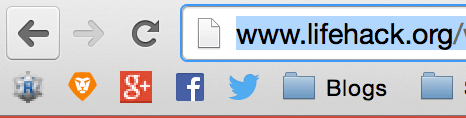
La tua barra dei preferiti in Chrome è un po' troppo affollata? Fare clic con il pulsante destro del mouse su un segnalibro, selezionare modifica, eliminare il campo del nome e lasciarlo vuoto, salvare. Questo lascerà ciò che è noto come favicon che di solito è il logo del sito. Se hai bisogno di più spazio sulla barra dei Preferiti, usa le cartelle per organizzare ulteriormente.
6. Usa Adblock per filtrare la pubblicità.
Stanco della pubblicità sui tuoi siti di contenuti preferiti come Mashable e Digg? Scarica il plug-in Adblock per filtrare quegli annunci dalla tua esperienza di navigazione. Ci sono prodotti disponibili che bloccano gli annunci a livello di rete offrendoti un'esperienza senza pubblicità su qualsiasi dispositivo della tua casa.Pubblicità
7. Passa il mouse sui collegamenti per visualizzare la loro destinazione nell'angolo in basso a sinistra.
Passa semplicemente il mouse su un collegamento ipertestuale in Chrome, quindi guarda nell'angolo in basso a sinistra per vedere dove ti porterà il collegamento. Questo è utile per navigare al lavoro ed evitare i siti Web NSFW.
8. Tieni premuto il comando quando fai clic su un collegamento per aprirlo in una nuova scheda.
Vuoi un collegamento da aprire in una nuova scheda ma non sei sicuro che lo farà? Tieni premuto Command su un Mac o Control su un PC mentre fai clic per aprirlo in una nuova scheda. Puoi anche configurare la rotella di scorrimento del mouse per eseguire la stessa funzione al clic.
9. Evidenzia un termine o una frase che desideri cercare in Google, fai clic con il pulsante destro del mouse e fai clic su Cerca in Google.
Evidenzia semplicemente qualsiasi termine o frase, fai clic con il pulsante destro del mouse e seleziona Cerca in Google, la ricerca di Google si aprirà in una nuova scheda, risparmiando alcuni clic nel processo.Pubblicità
Credito fotografico in primo piano: http://www.resqsoft.com/maintainable-code-2.html tramite resqsoft.com